WhatsApp-brukere må bekrefte nummeret sitt for å begynne å bruke appen. Det er imidlertid ikke alle som ønsker å dele sin private informasjon med hundrevis av kontakter.

Hvis du vil være anonym på WhatsApp, lurer du sannsynligvis på om det er mulig å hoppe over bekreftelsessiden og registrere en konto uten nummeret ditt. Det korte svaret er nei.
Et telefonnummer er nødvendig for å bruke tjenestene til denne appen. Men det trenger ikke være nummeret ditt. Les videre for å lære hvordan du bruker WhatsApp uten å avsløre telefonnummeret ditt.
hvordan du fjerner skrivebeskyttelsen
Slik bruker du WhatsApp uten å bruke telefonnummeret ditt
Så du vil opprette en WhatsApp-konto, men tanken på å gi appen telefonnummeret ditt gjør deg urolig? Eller kanskje du bestemte deg for å øke personvernet ditt på nettet og ønsker å fjerne informasjonen din fra denne populære chatteløsningen? Du kan oppleve at denne oppgaven er mer komplisert enn den burde være.
Siden det er umulig å registrere en WhatsApp-konto uten et telefonnummer, må du bruke et alternativt eller midlertidig nummer for å fullføre prosessen. I tillegg lar WhatsApp deg ikke fjerne eller skjule nummeret ditt i en allerede eksisterende konto, så du må opprette et nytt nummer hvis du vil fjerne det gamle.
La oss se noen forskjellige måter å opprette en WhatsApp-konto uten ditt virkelige telefonnummer. Ikke alle metoder vil fungere for alle, siden noen kanskje ikke er tilgjengelige i alle land. Hvis du har problemer med en løsning, gå videre til den neste til du finner den som gjør jobben.
Prøv en fasttelefon
Hvis hjemmet ditt fortsatt har en fasttelefon, vil du ikke miste noe ved å prøve å bruke dette til WhatsApp-verifiseringsprosessen. Alt du trenger å gjøre er å angi fasttelefonen din når WhatsApp ber deg om telefonnummeret ditt.
- Last ned og start WhatsApp for iPhone eller Android .

- Trykk på Enig og fortsett .

- Skriv inn fasttelefonnummeret ditt i bekreftelsesfeltet og trykk Neste .

- WhatsApp vil spørre deg om nummeret du skrev inn er riktig. Sjekk nummeret og trykk OK .

- Appen vil nå prøve å sende deg en bekreftelseskode. Siden fasttelefonen din ikke vil kunne motta den, må du vente en stund og deretter trykke på Ring meg .

- Svar på fasttelefonen din og lytt til bekreftelseskoden.
- Skriv inn koden på WhatsApp, trykk Neste , og du er ferdig.

Bruk TextNow
Hvis du ikke har en fasttelefon eller WhatsApp ikke godtar nummeret ditt, er den neste løsningen du kan prøve å bruke en online telefontjeneste. Det finnes mange apper og tjenester som gir deg et midlertidig telefonnummer for å sende og motta meldinger og anrop. Hvis du allerede har en favoritt, bruk den gjerne. Vi vil bruke TextNow som et eksempel siden det er en av de mest pålitelige gratistjenestene i denne kategorien. Den har også en app.
hvordan laste ned videoer fra gopro
Først må du laste ned TextNow og opprette en konto. Vi leder deg gjennom trinnene nedenfor.
- Få TekstNå for din iPhone eller Android enhet.
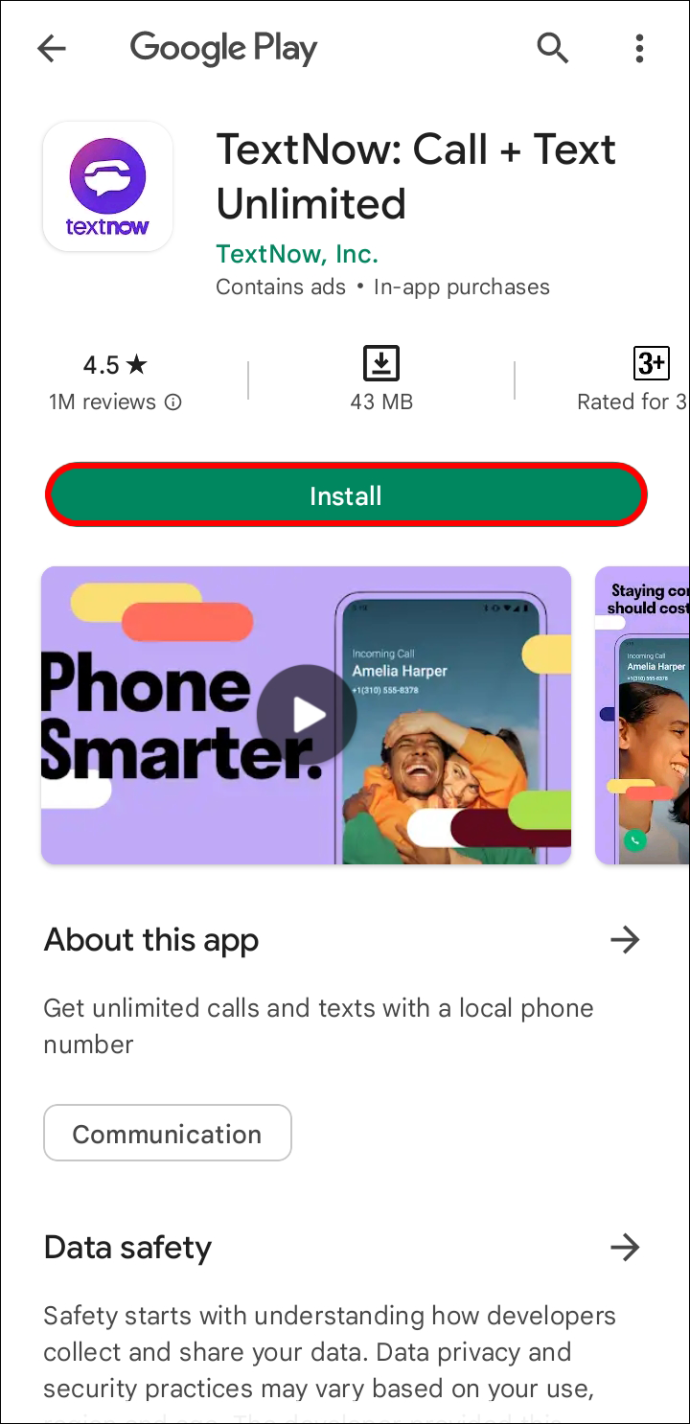
- Start appen og trykk Melde deg på .
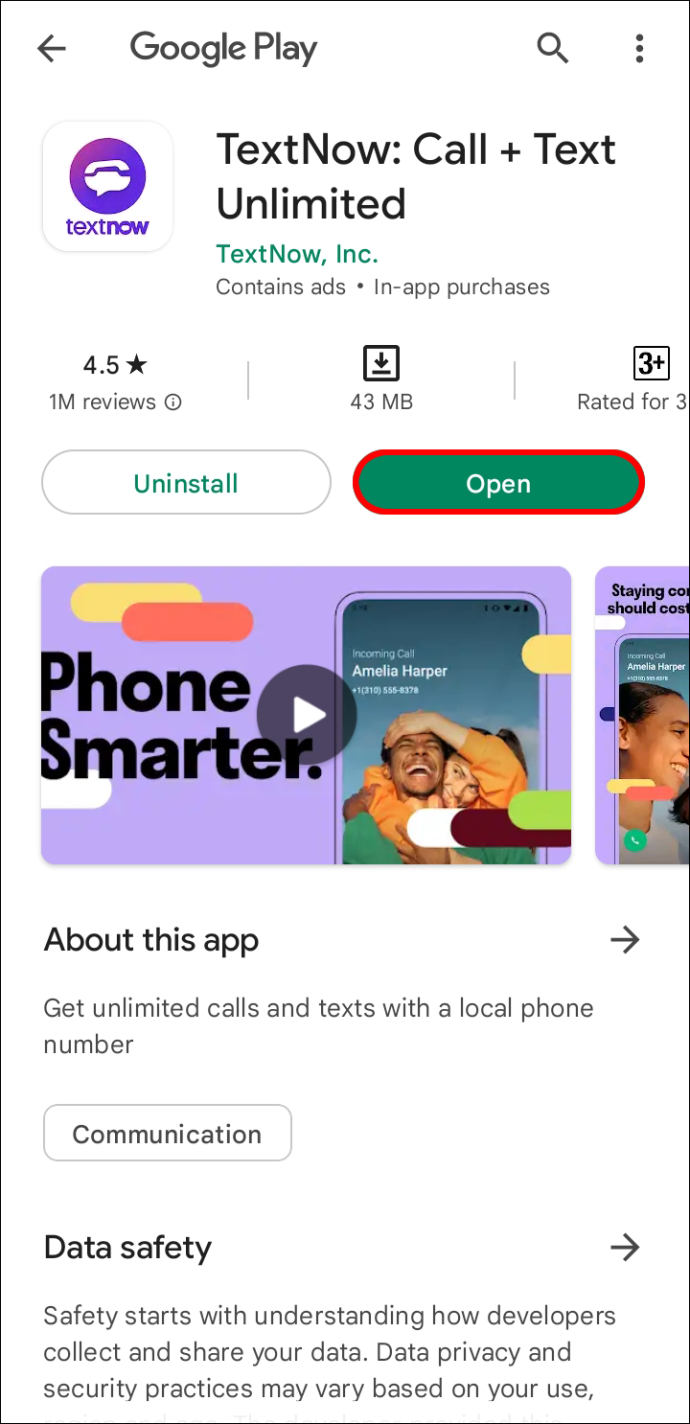
- Velg en registreringsmetode og følg instruksjonene på skjermen.
- Når du har en TextNow-konto, trykk Få mitt gratisnummer .
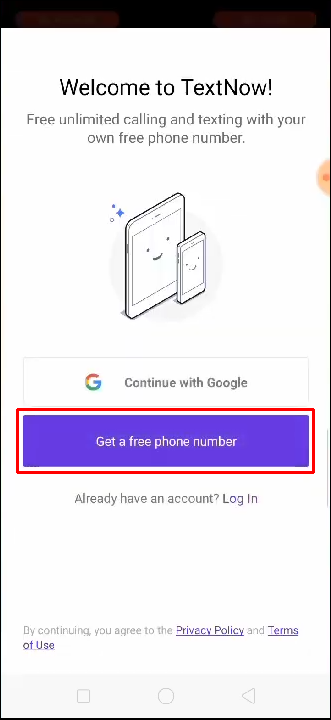
- Velg ønsket retningsnummer øverst.
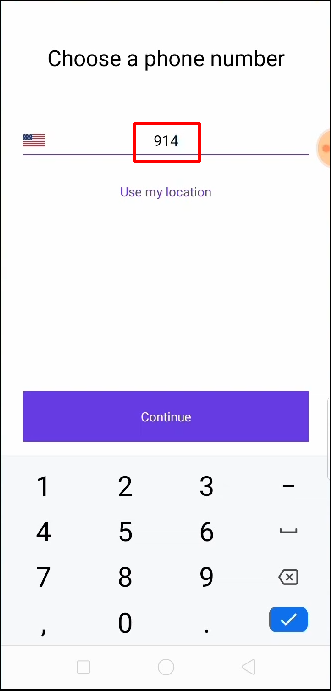
- TextNow vil tilby deg flere gratis nummeralternativer. Hvis du ikke liker noen av dem, kan du trykke på Oppdater tall .
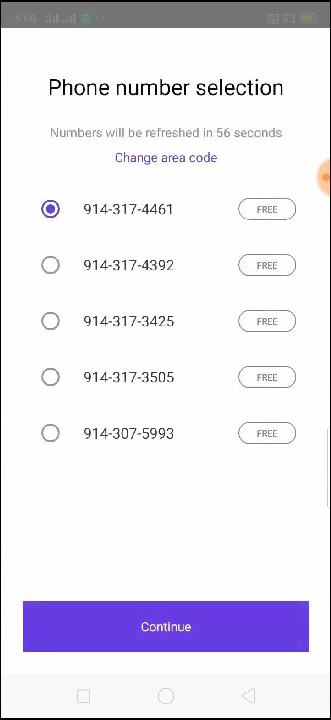
- Trykk på nummeret du vil bruke for å velge det.
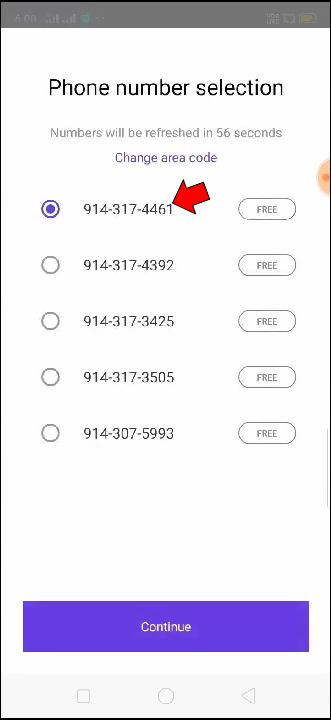
- Kopier det nye nummeret ditt.
Med et virtuelt nummer til disposisjon, er du klar til å starte WhatsApp-verifiseringsprosessen.
- Åpne WhatsApp på din iPhone eller Android .

- Truffet Enig og fortsett .

- Skriv inn eller lim inn TextNow-nummeret du nettopp opprettet og trykk Neste .

- Vent til du kan trykke Ring meg på bekreftelsessiden.

- Svar på anropet og skriv ned bekreftelseskoden din.
- Skriv inn koden og trykk Neste for å begynne å bruke WhatsApp.

Merk: Ikke alle TextNow-numre er kanskje kompatible med WhatsApp. For å være på den sikre siden kan du teste flere tall før du velger ett for å sikre at WhatsApp godtar det. Hvis du har en Android-enhet, kan du dele skjermen for å se begge appene samtidig, noe som gjør prosessen litt mindre kjedelig. Når du finner et nummer som fungerer med WhatsApp, velger du det i TextNow.
Opprett en Google Voice-konto
En annen gratis tjeneste som kan gi deg et virtuelt nummer, er Google Voice. Tilgjengelig for alle Google-brukere i USA, er dette en populær løsning for innenlandske så vel som internasjonale samtaler. Det kan også være nyttig når du registrerer en WhatsApp-konto. La oss se hvordan du bruker Google Voice for å komme i gang med WhatsApp uten ditt eget telefonnummer.
- Last ned Google Voice for iPhone eller Android .
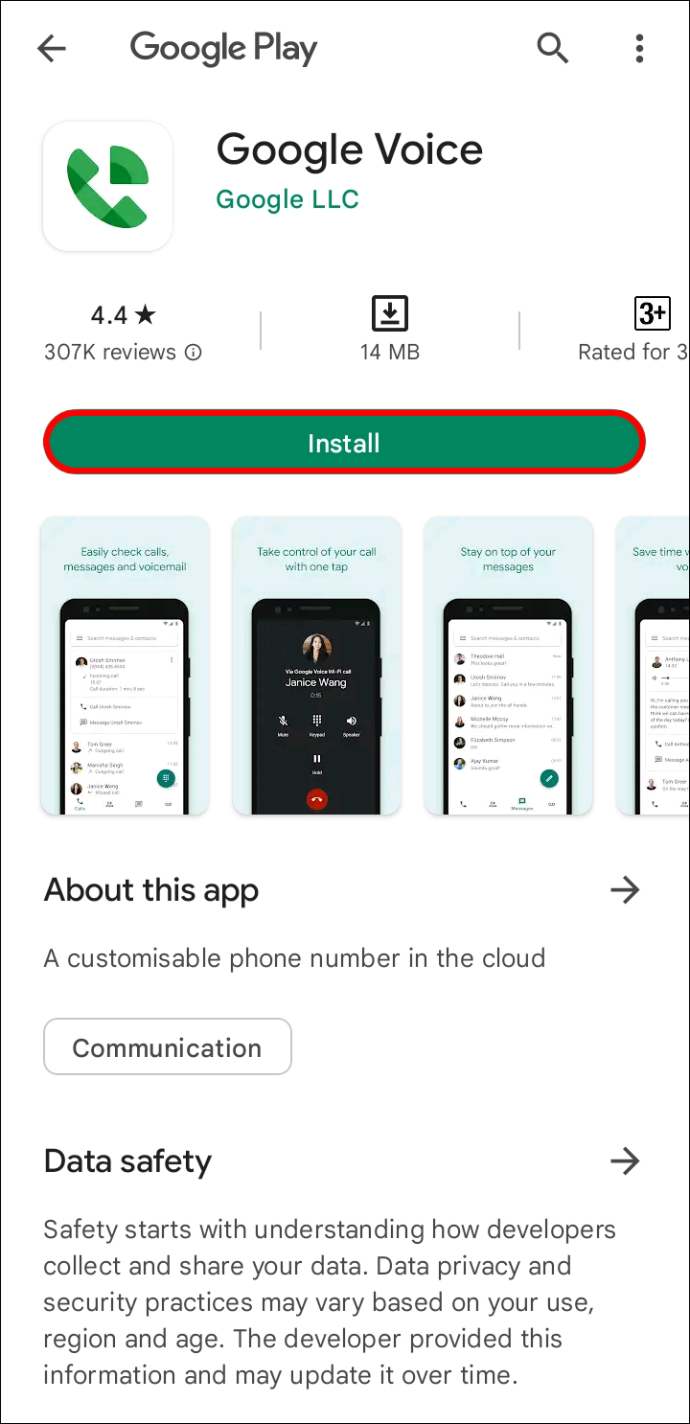
- Start appen og logg på med Google-kontoen din.
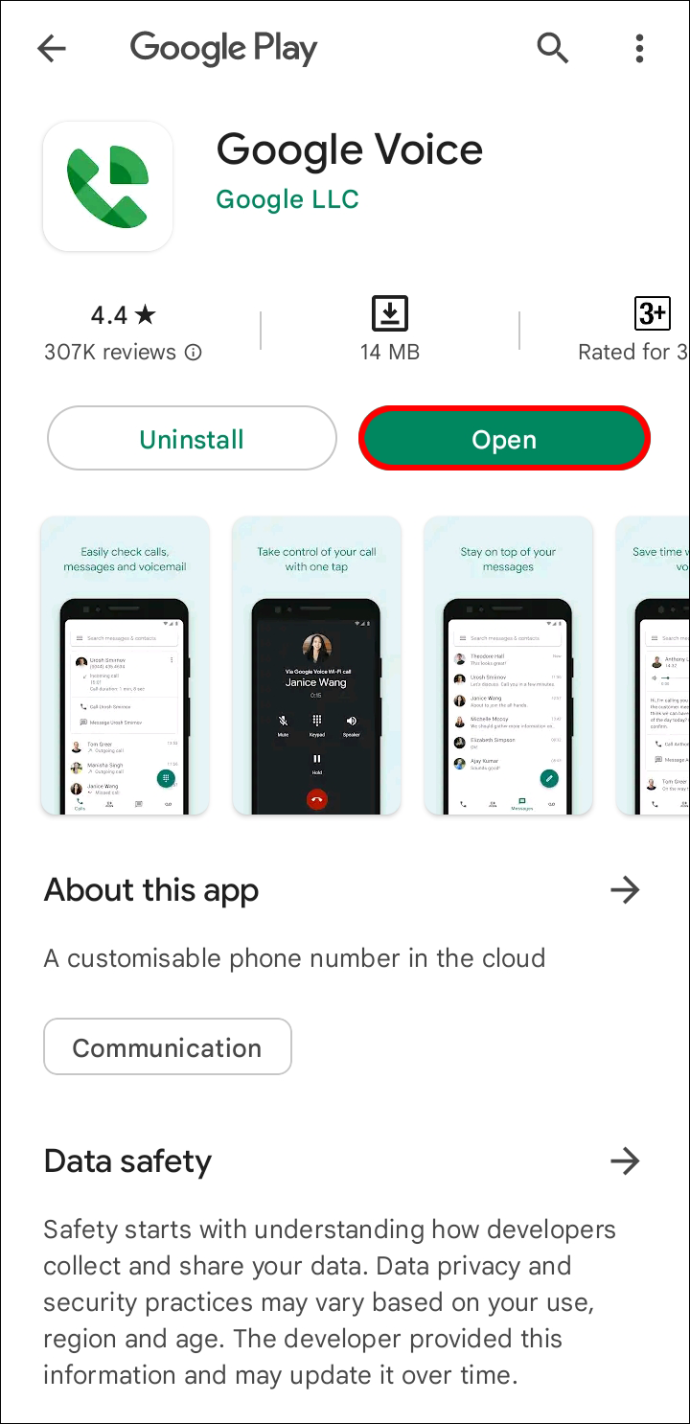
- Trykk på tre horisontale linjer i øverste venstre hjørne og velg Innstillinger .
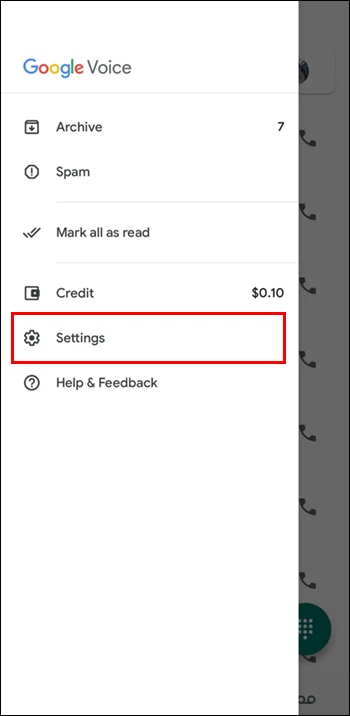
- Gå til Google Voice-nummer på toppen.
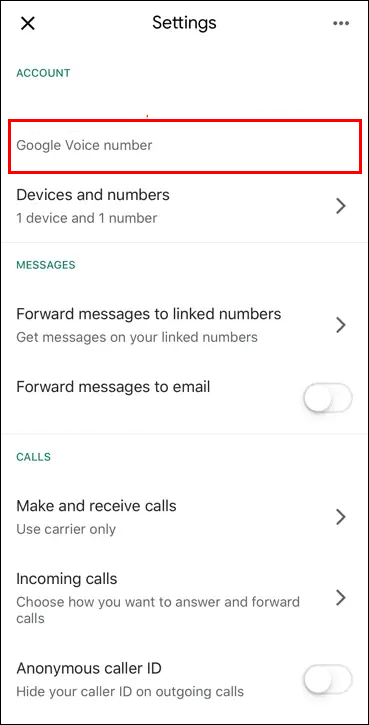
- trykk Søk på neste skjermbilde. Skriv inn en plassering i søkefeltet.
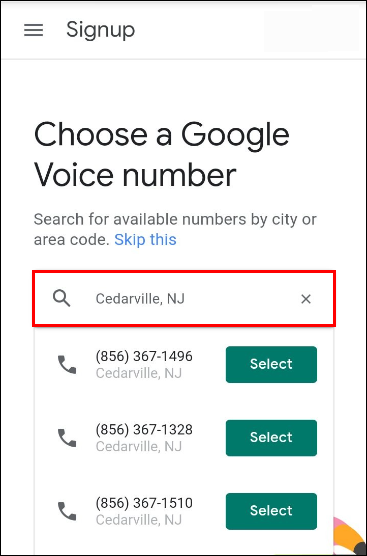
- Google Voice vil liste opp tilgjengelige numre her. trykk Plukke ut på nummeret du ønsker, men vær oppmerksom på at det ikke er gratis å endre dette nummeret senere. Det kan være lurt å teste om nummeret du velger vil fungere med WhatsApp før du fullfører valget ditt.
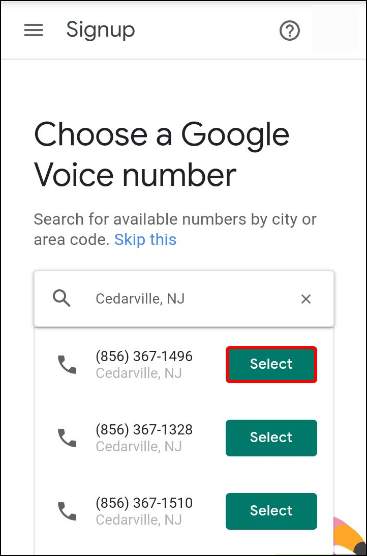
- trykk Godta nummer , deretter Neste , og gi appen de nødvendige tillatelsene. Skriv inn telefonnummeret ditt og trykk Send kode verifiser deg selv med koden du mottar i en tekstmelding.
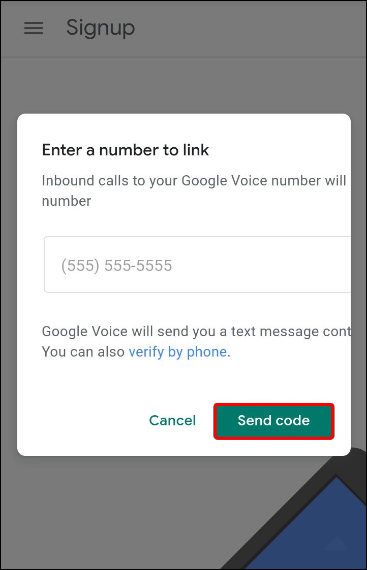
- Trykk på Krav , deretter Bli ferdig , og Google Voice-nummeret ditt er klart til bruk.
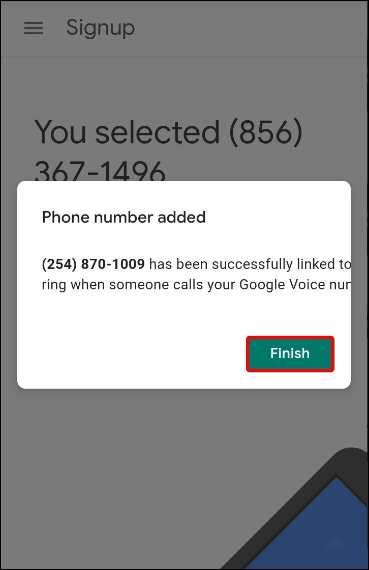
Deretter bruker du det nye Google Voice-nummeret ditt for å registrere deg på WhatsApp.
- Skaff deg WhatsApp for din iPhone eller Android og start appen.

- trykk Enig og fortsett .

- Skriv inn Google Voice-nummeret du nettopp gjorde krav på.

- Vent til du kan trykke Ring meg og be WhatsApp om å gi deg bekreftelseskoden gjennom en telefonsamtale.

- Du vil motta et anrop på Google Voice-nummeret ditt med koden.
- Skriv inn koden i WhatsApp, trykk Neste , og du er ferdig.

Få et alternativt nummer
Hvis ingen av metodene ovenfor fungerte for deg, er den endelige løsningen å bruke et alternativt telefonnummer for WhatsApp.
Har du en sekundær telefon du sjelden bruker eller et gammelt sim-kort som fortsatt er aktivt? Perfekt! Du kan knytte WhatsApp-kontoen din til dette nummeret.
Naturligvis kan du også kjøpe et nytt forhåndsbetalt telefonnummer for billig å bruke til dette formålet. Plasser SIM-kortet (abonnentidentitetsmodul) i en fungerende telefon og start registreringsprosessen.
hvordan du sletter episoder på youtube tv
- Åpne WhatsApp for iPhone eller Android på primærtelefonen din og trykk Enig og fortsett .

- Skriv inn telefonnummeret du nettopp la inn i den gamle telefonen.
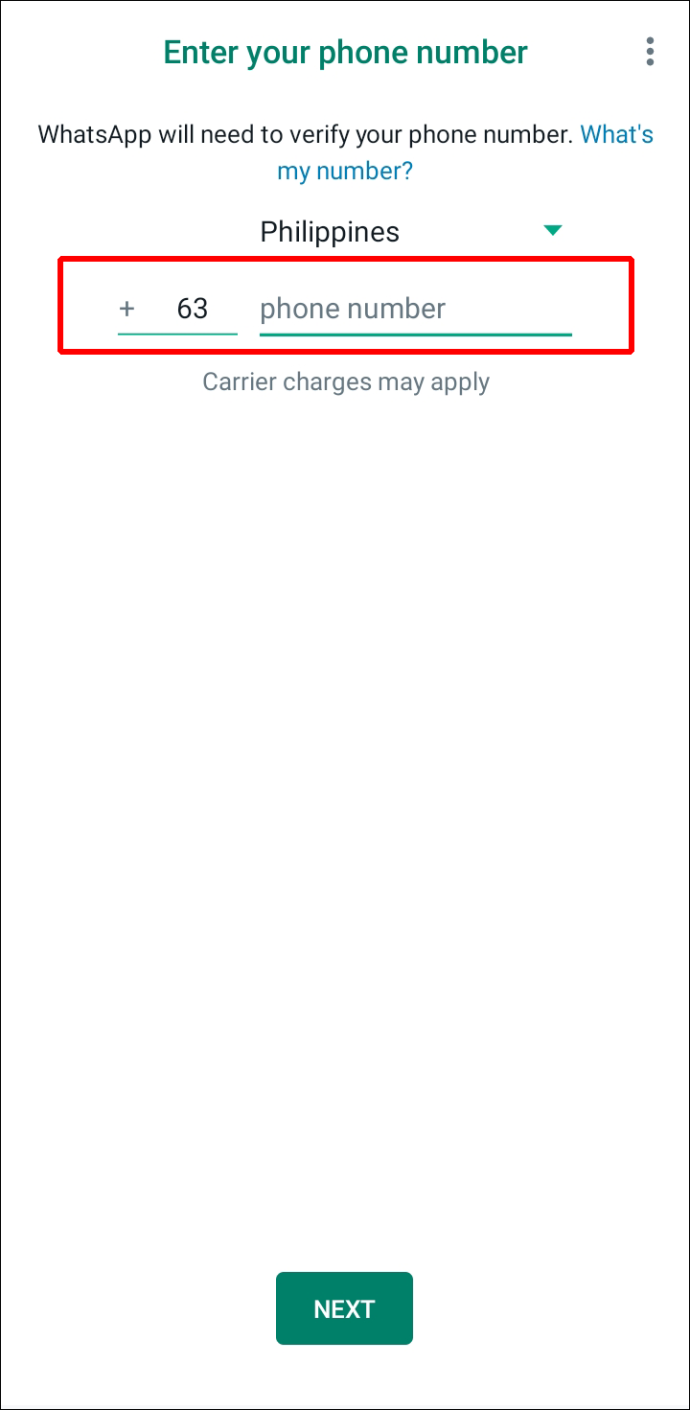
- Trykk på Neste , deretter OK .

- Du vil motta en bekreftelseskode i en tekstmelding på den gamle telefonen din.

- Skriv inn denne koden i det aktuelle feltet i WhatsApp.

- Trykk på Neste , og den nye kontoen din er klar til bruk.

Hvordan endre nummeret mitt på WhatsApp
Hvis du allerede har en WhatsApp-konto, men vil fjerne telefonnummeret ditt fra den, trenger du et annet nummer for å erstatte det. Bruk en av metodene ovenfor for å få et nytt fungerende telefonnummer. Gå deretter til WhatsApp-innstillingene dine for å endre detaljene dine.
- Åpen Hva skjer på din iPhone eller Android enhet.
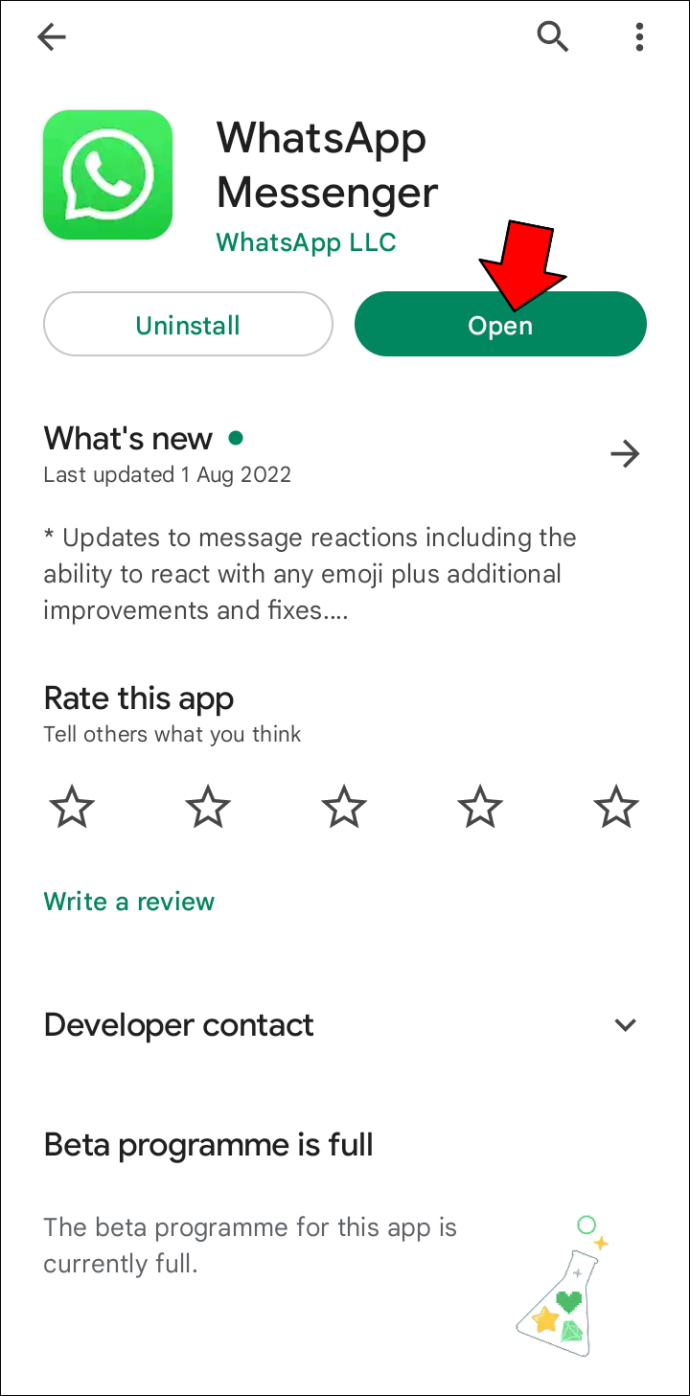
- trykk tre vertikale prikker og gå til Innstillinger .
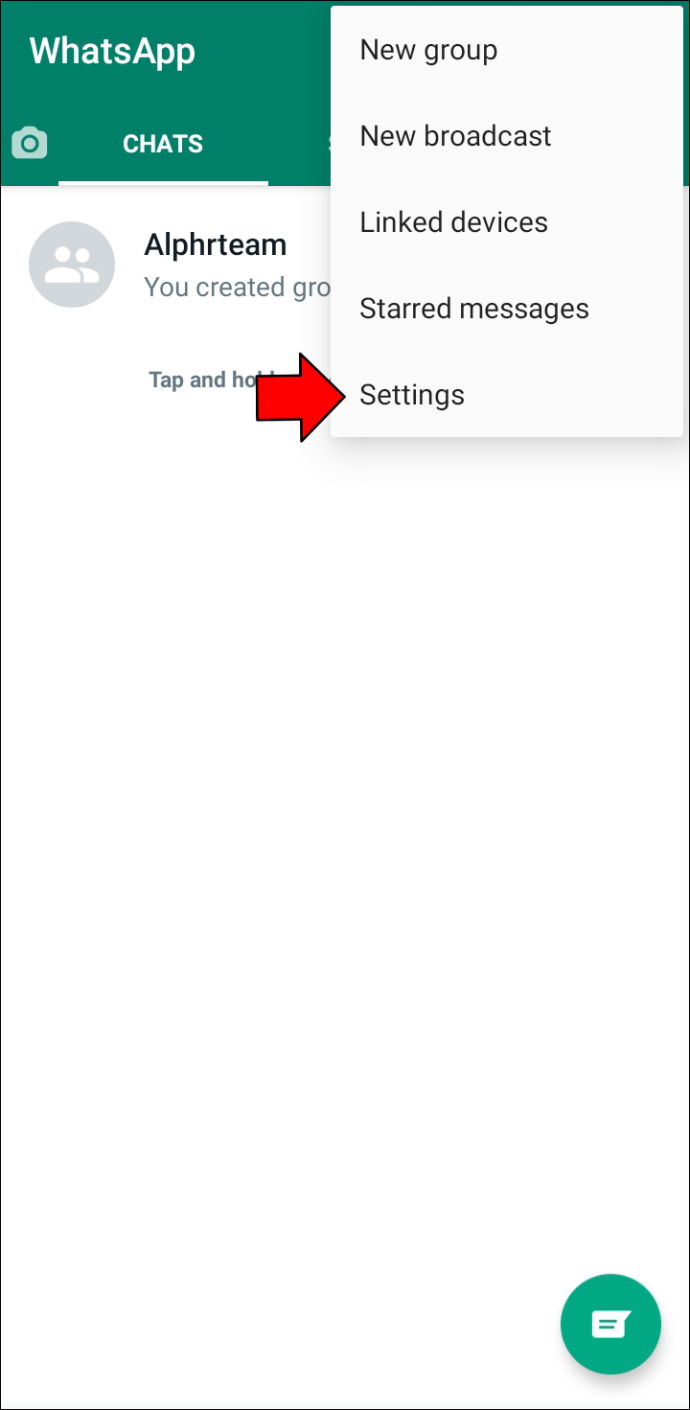
- Trykk på Regnskap og velg Endre nummer .
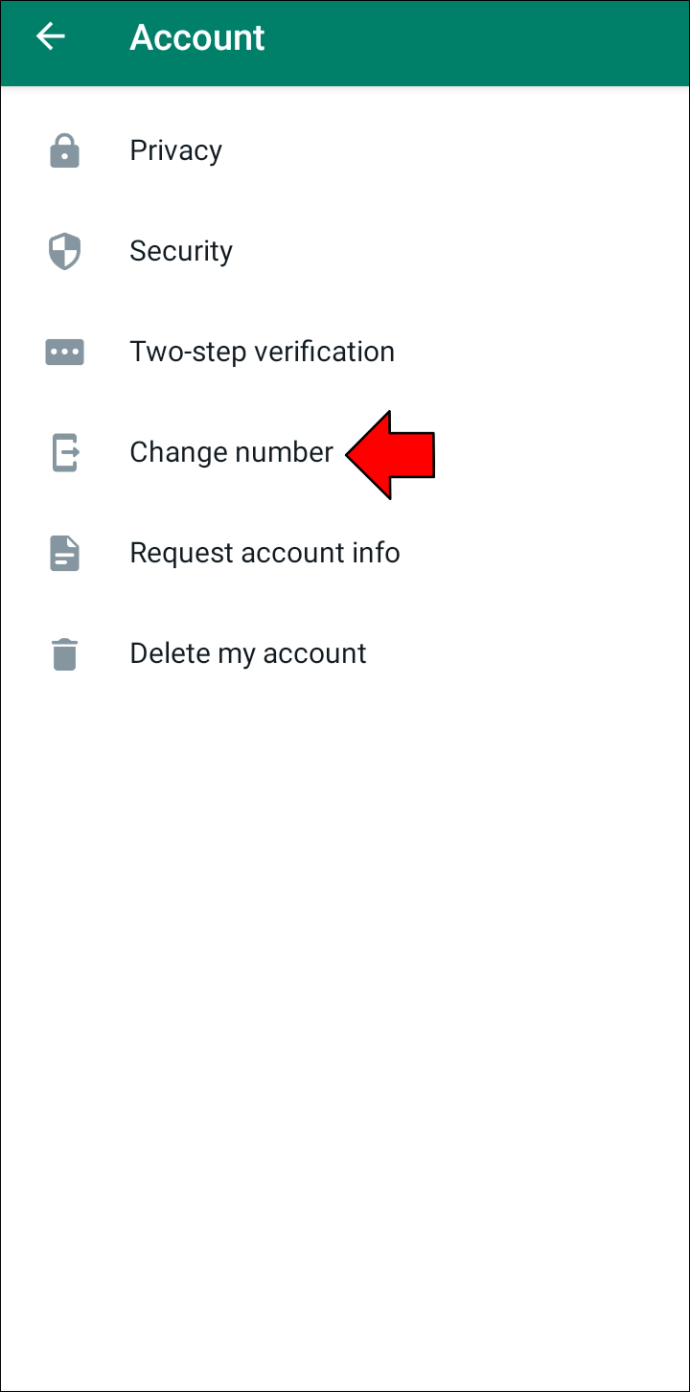
- Skriv inn dine gamle og nye telefonnumre.
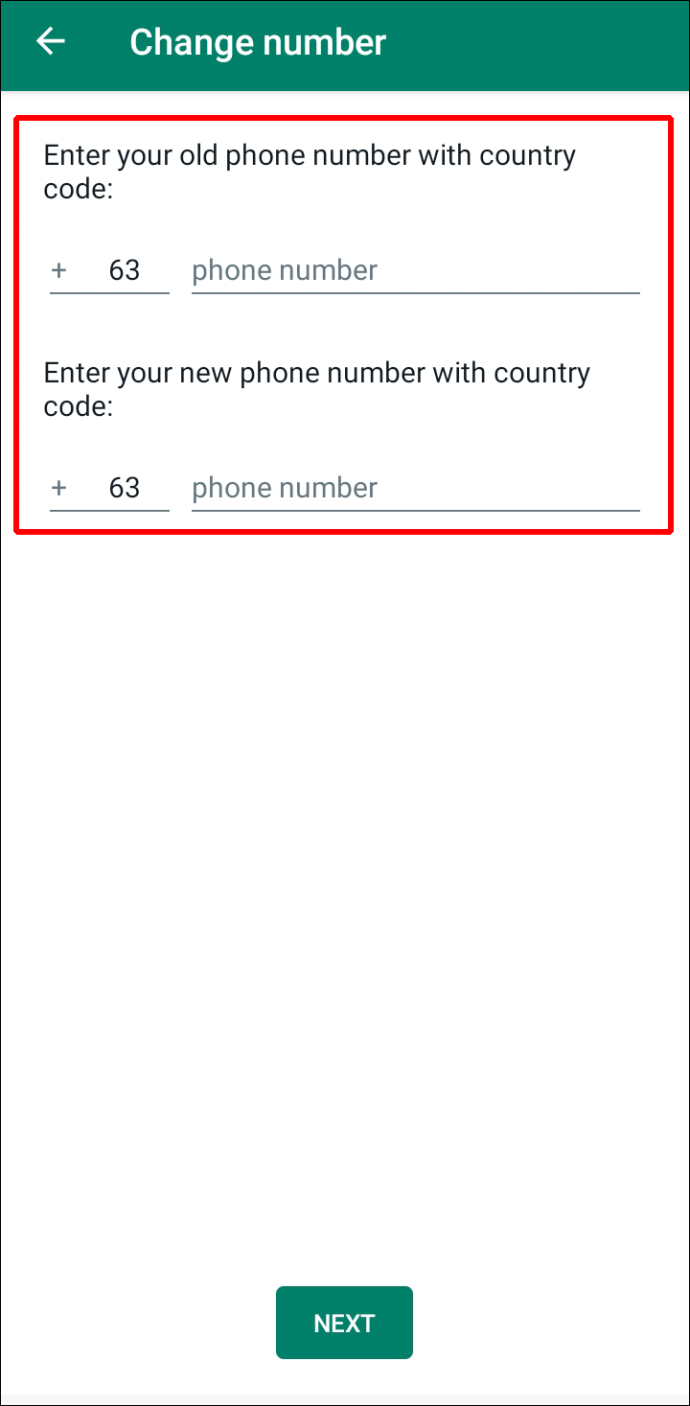
- WhatsApp vil forsøke å sende en bekreftelseskode til det nye nummeret ditt. Avhengig av hva slags nummer du opprettet, må du kanskje vente til dette mislykkes og be om en samtale i stedet.

- Skriv inn koden i WhatsApp for å bekrefte det nye nummeret ditt.

- WhatsApp-nummeret ditt er nå endret.
Hold telefonnummeret ditt privat
Enten du vil bruke WhatsApp på en enhet uten SIM-kort, eller du bare er bekymret for personvern, vil denne veiledningen hjelpe deg. Bruk en av de ovennevnte metodene for å opprette en konto uten ditt faktiske nummer og begynne å bruke WhatsApp uten bekymringer. Hvis ingen av de virtuelle numrene fungerer for deg, prøv et gammelt nummer du ikke lenger bruker eller kjøp et forhåndsbetalt nummer for dette formålet.
Hvilken løsning fungerte for deg? Eller har du en annen tjeneste for å generere et telefonnummer å anbefale? Gi oss beskjed i kommentarfeltet nedenfor.








